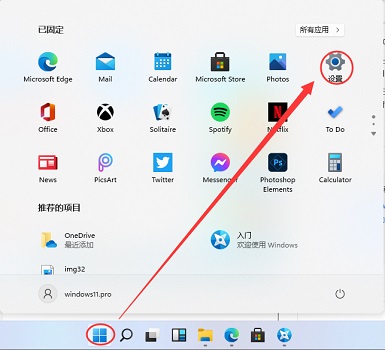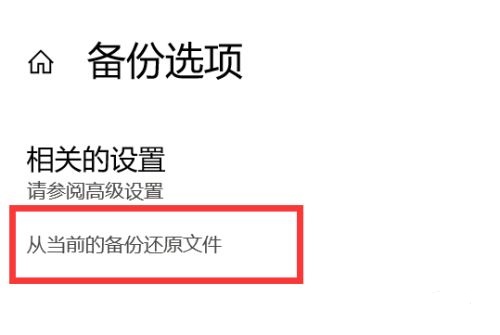Win11更新后备份文件怎么还原?在面对Win11系统更新过程中的文件丢失风险,许多用户担心自己的重要文件无法得到保护,很多用户在更新前会备份Win11电脑的文件,那么更新后怎么还原Win11电脑的文件,以下小编给大家介绍简单的方法,帮助大家快速还原Win11的备份文件,确保用户文件的安全性和完整性。
Win11更新后备份文件还原教程
1. 首先我们在开始菜单中找到“设置”。
2. 接着进入windows“更新和安全”,然后在左侧边栏中找到“备份”。
3. 然后在右侧选择“更多选项”然后点击“从当前的备份还原文件”即可。
以上就是系统之家小编为你带来的关于“Win11更新后备份文件怎么还原?Win11更新后备份文件还原教程”的全部内容了,希望可以解决你的问题,感谢您的阅读,更多精彩内容请关注系统之家官网。

 时间 2023-07-21 09:22:08
时间 2023-07-21 09:22:08 作者 admin
作者 admin 来源
来源 

 立即下载
立即下载